お客さまへの大切なお知らせ:膨大なサポート情報を少しでも早くお客さまにお届けするため、本コンテンツの日本語版は人間の翻訳者を介さない自動翻訳で提供されております。正確な最新情報については本コンテンツの英語版をご覧ください。
HubSpotとPieSyncを接続する
更新日時 2023年1月19日
以下の 製品でご利用いただけます(別途記載されている場合を除きます)。
PieSyncを使用すると、HubSpot CRMオブジェクトと何百もの他のアプリを接続して、双方向のリアルタイム同期を構築できるため、データは常に最新の状態になります。PieSyncでHubSpotと統合可能な人気のアプリを以下に示します。
PieSyncにはHubSpotに接続する何百ものアプリが付属しており、それらはここから表示することができます。
統合の要件
HubSpotとPieSyncを接続するには、次の手順を実行します。
- アプリマーケットプレイスアクセス権を持っているHubSpotの管理者になる必要があります。
- PieSyncアカウントが必要です。
PieSync統合をセットアップする
- HubSpotアカウントにて、上部のナビゲーションバーに表示されるマーケットプレイスアイコン marketplaceをクリックし、[HubSpotマーケットプレイス]を選択します。
- 検索バーを使用してPieSync統合を検索し、結果で[PieSync]をクリックします。右上にある[アプリを接続]をクリックします。
- 必要な権限を確認してから、[アクセス権を付与]をクリックします。
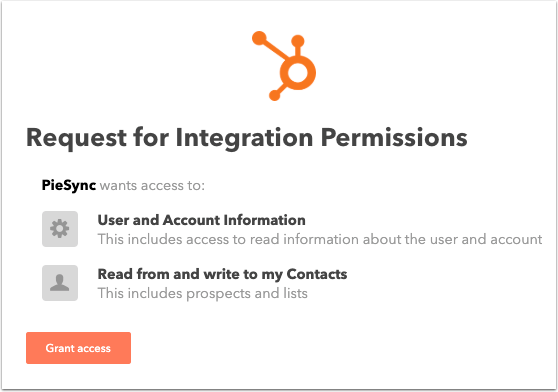
- reCAPTCHAチェックボックスをオンにします。
- コードが記載されたEメールが送信されます。コードをコピーしてテキストボックスに貼り付け、[次へ]をクリックしてPieSyncアカウントにログインします。
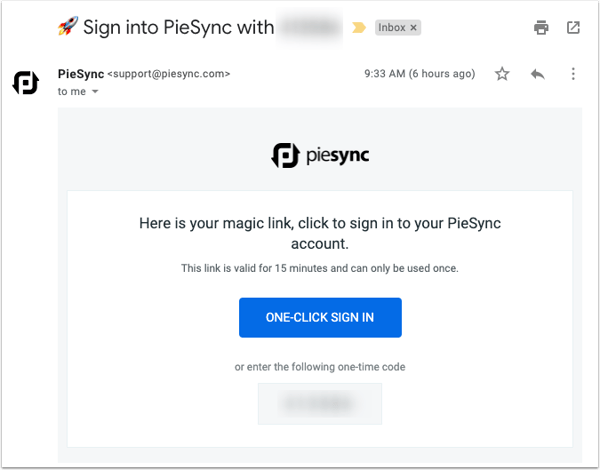
- 統合セットアップを完了するには、最初の同期を構築します。
HubSpotアプリマーケットプレイスからアプリを接続する
- HubSpotアカウントにて、上部のナビゲーションバーに表示されるマーケットプレイスアイコン marketplaceをクリックし、[HubSpotマーケットプレイス]を選択します。
- 左側のパネルで、[PieSyncによるデータ同期]を選択します。右側に、PieSyncからHubSpotに接続するすべてのアプリが表示されます。
- HubSpotに接続するアプリを選択します。右上にある[アプリを接続]をクリックします。
- まだの場合は、HubSpotアカウントをPieSyncに接続する必要があります。
- セットアップを完了するために、PieSyncアカウントに誘導されます。
PieSyncアカウントからアプリとHubSpotを接続する
- PieSyncアカウントにログインします。
- 右上にある検索バーを使用してHubSpotを検索します。
- [HubSpot CRM]、[HubSpot Marketing Hub]、または[HubSpot Service Hub]を選択します。
- [Choose your apps(アプリを選択)]画面で、HubSpotと同期するアプリを検索してから、そのアプリの名前をクリックします。
- [Authorize your app(アプリを承認)]画面で、次の手順を実行します。
- HubSpotアプリアイコンの下にあるドロップダウンメニューをクリックして、HubSpotアカウントを選択し、[Authorize(承認)]をクリックします。
- 同期しているアプリの下にある[Authorize [app name]([アプリ名]を承認)]をクリックして、アカウントにログインします。
- 必要な権限を確認してから、[許可]をクリックします。
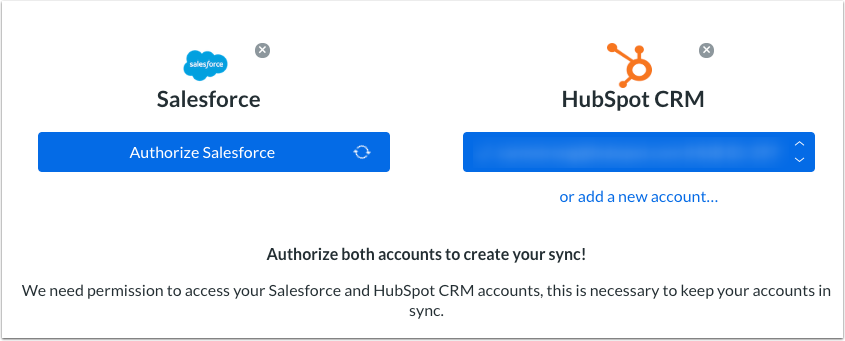
- [Choose your contact type(コンタクトタイプを選択)]画面で、次の手順を実行します。
- 各アプリの[Customer Data Type(顧客データタイプ)]ドロップダウンメニューをクリックして、同期するオブジェクトを選択します。一部のアプリでは、PieSyncが自動的にオブジェクトを識別します。たとえば、Googleコンタクトと同期する場合は、ここでコンタクトを選択する必要はありません。
- 次のステップに進むには、[続行]をクリックします。
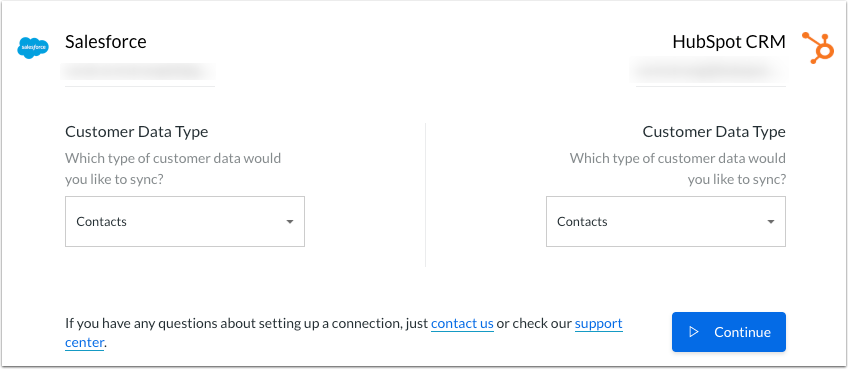
- [Configure your connection(接続を設定)]画面で、次の手順を実行します。
- 同期の方向を選択して、アプリ間の双方向の同期が存在するのか、一方向の同期が存在するのかを設定します。

- 同期の方向を選択して、アプリ間の双方向の同期が存在するのか、一方向の同期が存在するのかを設定します。
-
- レコードを同期する場合の基準を設定してから、トリガーされる同期アクションを設定します。[フィルターを追加]を使用して、基準を設定するアクションを追加します。新しいルールを追加するには、[別のルールを追加]をクリックします。接続ルールの詳細を確認します。

- レコードを同期する場合の基準を設定してから、トリガーされる同期アクションを設定します。[フィルターを追加]を使用して、基準を設定するアクションを追加します。新しいルールを追加するには、[別のルールを追加]をクリックします。接続ルールの詳細を確認します。
-
- データの同期方法を管理するように接続設定を構成します。
- [Avoid duplicates(重複を避ける)]設定が自動的に有効になります。PieSyncはEメールアドレスを含まないコンタクトを同期から除外します。
- 初期同期中に値が一致しなかった場合にPieSyncが既定に設定するアプリを選択します。
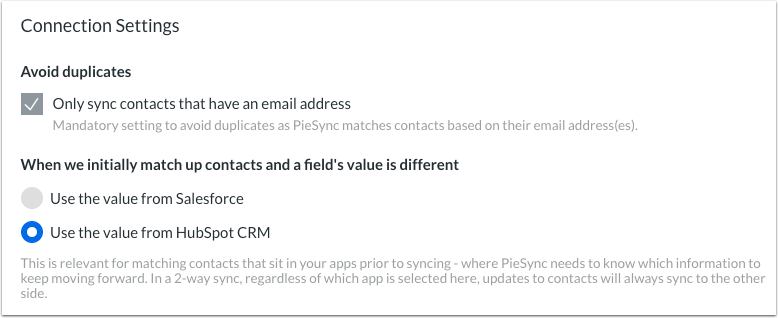
- データの同期方法を管理するように接続設定を構成します。
-
- [フィールドマッピング]セクションで、PieSyncが自動的に両方のアプリのプロパティーと一致させます。各マッピングのスイッチを切り替えて、それらのプロパティの同期を有効または無効にします。カスタムフィールドマッピングを作成することもできます。
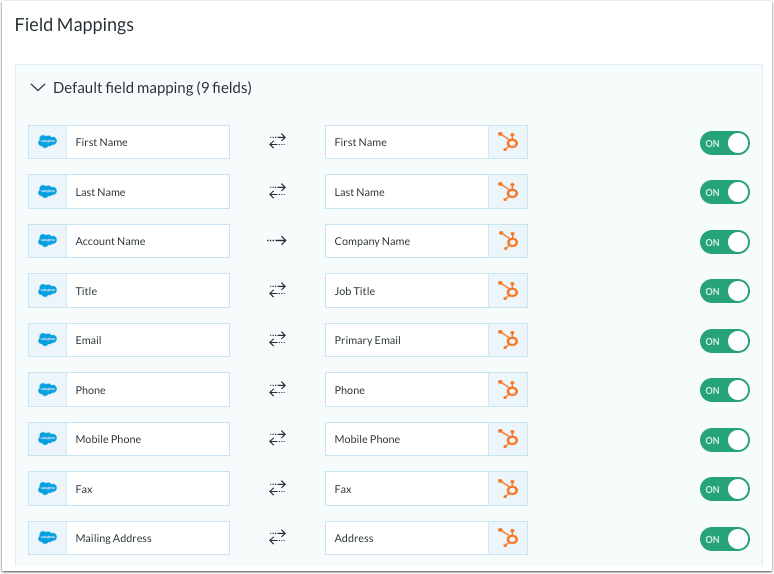
- [フィールドマッピング]セクションで、PieSyncが自動的に両方のアプリのプロパティーと一致させます。各マッピングのスイッチを切り替えて、それらのプロパティの同期を有効または無効にします。カスタムフィールドマッピングを作成することもできます。
-
- 接続設定を構成したら、[Start Syncing Now(今すぐ同期を開始)]をクリックして、セットアップを完了します。
注:この統合のセットアップに関する質問は、support@piesyncc.comでPieSyncサポートチームに問い合わせることができます。HubSpotサポートチームはこの統合をサポートしていません。
Integrations
貴重なご意見をありがとうございました。
こちらのフォームではドキュメントに関するご意見をご提供ください。HubSpotがご提供しているヘルプはこちらでご確認ください。